Festplatte voll wegen iPhone-Fotos-Bug: Auch weitere Apps betroffen
macOS schreibt unnötige Nulldaten auch mit anderen Apps, die Bilder von iOS-Geräten importieren. Betroffen ist nicht nur "Digitale Bilder".
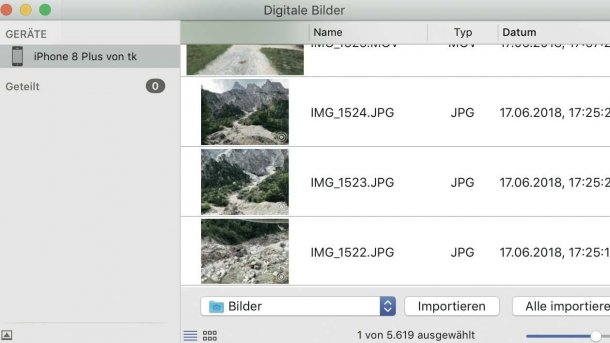
"Digitale Bilder" hat seit mindestens macOS 10.14.6 einen Schaden.
Ein offenbar seit fast einem Jahr bestehender Bug in macOS, der zu einer unnötigen Speicherverschwendung beim Importieren von Mobilgeräte-Fotos führt, betrifft mehr Apps als bislang gedacht. Der Fehler war zunächst in Apples Werkzeug "Digitale Bilder" (englischer Name: Image Capture) aufgetaucht. Beim Importieren von iPhone- oder iPad-Aufnahmen im mittlerweile standardmäßigen HEIF-Format als JPEG-Dateien schreibt das in macOS integrierte Standard-Tool rund 1,5 MByte an Leerdaten in jede Bilddatei.
Nur Fotos-App ohne Probleme
Werden viele Fotos auf den Mac übertragen, kann das schnell in die GBytes gehen und insbesondere bei Nutzern von Rechnern mit kleinen SSDs zum Medienüberlauf führen. Der Bug war von den Machern der App Neofinder entdeckt worden. Wie sich nun zeigt, besteht das Problem systemweit. Auch dies hat Neofinder-Entwickler Norbert Dörner entdeckt. Seinen Tests zufolge tritt der Fehler in mindestens fünf weiteren Apps auf.
Betroffen sind Adobes Lightroom, Affinity Photo, Media Pro von PhaseOne sowie Apples hauseigene Programme iPhoto und Aperture, die beide offiziell nicht mehr weiter entwickelt werden. Alle fünf Programme nutzen die in macOS integrierten Capture-Routinen. Interessanterweise nicht betroffen ist Apples aktuelle Fotos-App, die seit macOS 10.10 alias Yosemite dabei ist. Offenbar werden hier andere Methoden genutzt, um mit iPadOS- und iOS-Geräten zu kommunizieren.
20 GByte voller Nullbytes
Dörner selbst hat in seiner Foto-Sammlung mehr als 12.000 JPEG-Dateien entdeckt, die 20 GByte voller Nullbytes belegen. Apple soll mittlerweile informiert sein und dürfte an einer Lösung arbeiten. Aktuell kann man Neofinder selbst nutzen, um die unnötigen Dateien zu löschen, außerdem ist GraphicConverter 11.2 entsprechend ausgerüstet.
Wer verhindern möchte, dass das Problem weiter entsteht, sollte in den Einstellungen von iPhone oder iPad das HEIF-Format ganz deaktivieren – es lässt sich unter "Kamera" und "Formate" abdrehen, wenn man den Kompatibilitätsmodus startet. (bsc)